Overzicht van je cursussen
De pagina Cursussen verkennen
Selecteer in het basisnavigatiemenu wanneer u zich voor het eerst aanmeldt Cursussen om toegang te krijgen tot een lijst met uw cursussen.
Tip
Je instelling bepaalt op welke pagina je terechtkomt nadat je bent ingelogd. Je kunt cursuskaarten niet verbergen, maar je kunt het filtermenu gebruiken om de lijst te verkleinen.
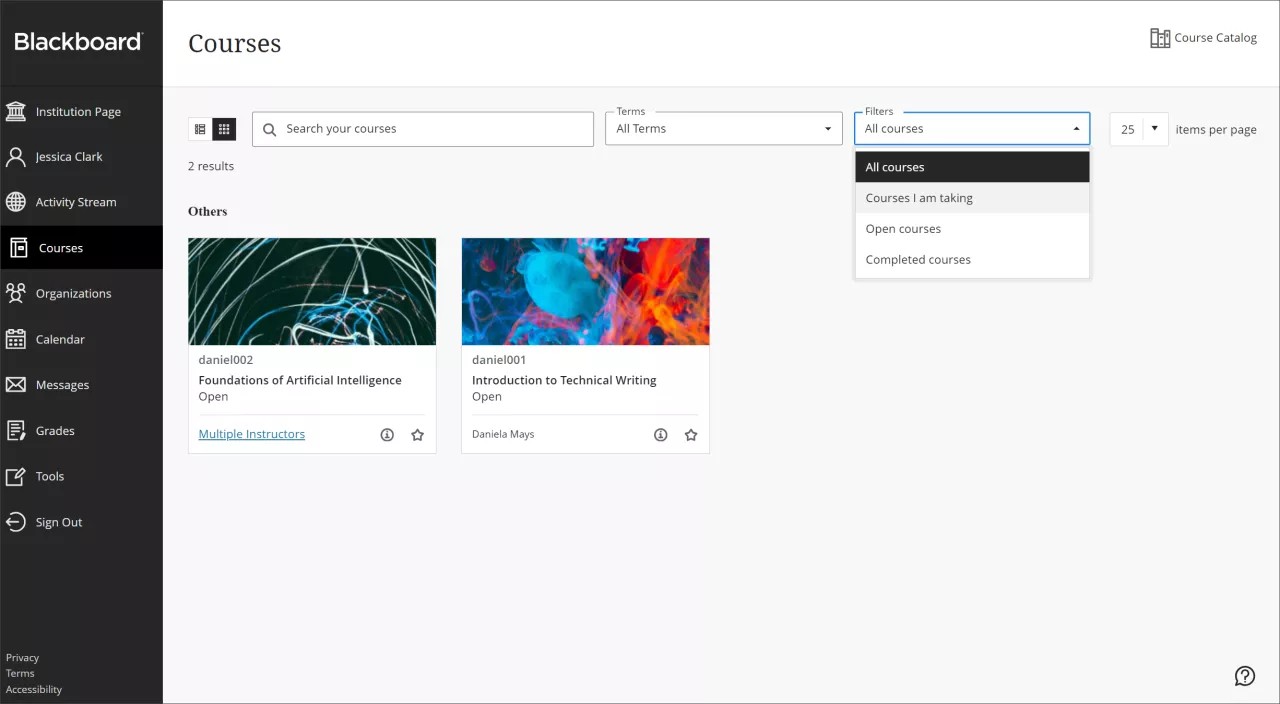
U kunt de pagina Cursussen openen als een lijst of een raster. Op elke cursuskaart staat de cursus-ID, de titel en de cursusleider van de cursus. Als een cursus meerdere cursusleiders heeft, selecteer je Meerdere cursusleiders voor een lijst. Selecteer Meer informatie om de beschrijving en planning te bekijken, indien toegevoegd.
Niet-beschikbare cursussen staan in je cursuslijst, maar je hebt er geen toegang toe. Niet-beschikbare cursussen hebben een slotpictogram.
Zoeken naar cursussen. Gebruik de zoekbalk van de pagina of het filter om de cursuslijst te verfijnen. Gebruik de zoekfunctie om cursussen te zoeken op de huidige pagina.
Filteren op semester en andere categorieën. U kunt filteren op semester om cursussen uit het verleden, het heden of de toekomst weer te geven. U kunt ook filteren op Cursussen die ik volg, Open cursussen en Voltooide cursussen.
Als je een cursus vaak opent, kun je de knop Toevoegen aan favorieten selecteren om de cursus aan je favorieten toe te voegen, zodat deze bovenaan je cursuslijst staat. De knop wordt weergegeven als een ster op de pagina. Je kunt Toevoegen aan favorieten opnieuw selecteren om een cursus uit je favorieten te verwijderen als je er vaak aan hebt gewerkt.
Tip
Je kunt de volgorde van de cursussen in de lijst niet wijzigen. Cursussen worden vermeld in alfabetische volgorde en gegroepeerd op semester, met de nieuwste cursussen bovenaan. Uw favorieten worden als eerste in de lijst weergegeven.
Hoe werken semesters?
Semesters zijn gedefinieerde semesters die zijn bedoeld om instellingen te helpen cursussen te organiseren aan de hand van de academische kalender. Je instelling maakt mogelijk gebruik van semesters om je cursussen te groeperen en de beschikbaarheid in één keer te bepalen.
De begin- en einddatum van de periode bepalen waar bijbehorende cursussen worden weergegeven op de pagina Cursussen:
Cursusduur | Overeenstemming semester |
|---|---|
Continu | Huidig semester |
Selecteer datums: | |
De huidige datum is gelijk aan of ligt tussen de begin- en einddatum De huidige datum voor de begindatum is De huidige datum treedt op na de einddatum | Huidig semester Toekomstig semester Afgelopen semester |
Dagen vanaf einddatum van inschrijving | |
Student- en gastgebruikers met resterende dagen Student- en gastgebruikers zonder resterende dagen Niet-student, niet-gastgebruikers | Huidig semester Afgelopen semester Huidig semester, tenzij gekoppeld aan een semester in het verleden van de toekomst |
Cursusduur - Duur van semester gebruiken | |
Continu | Huidig semester |
Selecteer data | |
De huidige datum is gelijk aan of ligt tussen de begin- en einddatum van het semester De huidige datum voor de startdatum van het semester De huidige datum treedt op na de einddatum van het semester | Huidig semester Toekomstig semester Afgelopen semester |
Dagen vanaf het einde van de inschrijving | |
Student- en gastgebruikers met resterende dagen Student- en gastgebruikers zonder resterende dagen Niet-student, niet-gastgebruikers | Huidig semester Afgelopen semester Huidig semester |
Als de periode is verstreken, wordt de cursus weergegeven in Vorige cursussen. De naam van de periode is dan de titel van de pagina. Je hebt geen toegang tot deze cursussen.
Als de periode wel is begonnen maar nog niet is verstreken, wordt de cursus weergegeven in Huidige cursussen in de groep met de naam van de periode.
Als de begin- en einddatum van de cursus beide in de toekomst liggen, wordt de cursus weergegeven in Geplande cursussen in de groep met de naam van de periode. Je hebt geen toegang tot deze cursussen.
Als de cursus niet aan een periode is gekoppeld of een aangepaste begin- en einddatum heeft en momenteel actief is, wordt deze weergegeven in de groep Verschillende datums op de pagina Huidige cursussen. Niet-termijncursussen worden weergegeven op de pagina Eerdere cursussen wanneer ze eindigen of op de pagina Aankomende cursussen als ze in de toekomst beginnen.
Bladeren in en jezelf inschrijven in de cursuscatalogus
Je kunt de cursuscatalogus gebruiken om de cursussen door te bladeren en je voor cursussen in te schrijven die door je instelling worden aangeboden. Je kunt de Cursuscatalogus vinden op de pagina Cursussen.
In de catalogus kun je zoeken naar cursussen op basis van deze velden:
Cursus-ID
Naam cursus
Cursusbeschrijving
Cursusleider
Cursus semester
Selecteer eerst het type veld en voer vervolgens een of meer zoektermen in. De standaardinstelling is dat alle cursussen worden gevonden waarom de zoekterm voorkomt. Je kunt dit aanpassen om te zoeken naar cursussen waarvan de naam exact overeenkomt of begint met de zoekterm. Selecteer Niet leeg om alle beschikbare cursussen weer te geven.
Selecteer Ga om uw zoekopdracht te starten. Als de lijst met resultaten te lang is, kun je de resultaten verfijnen via het filter Aanmaakdatum filter. Kies een datum en geef aan of de cursus die je zoekt vóór of na die datum is gemaakt.
Selecteer een cursus in de resultaten om een voorbeeld van de inhoud te bekijken. Als zelfinschrijving is toegestaan voor de cursus, kun je je meteen voor de cursus inschrijven. Open in de cursuscatalogus het menu van een cursus en selecteer Inschrijven.
Zelfinschrijving via URL-koppeling
Als zelfinschrijving is ingeschakeld door de systeembeheerder, kan de cursusleider instellen dat je jezelf mag inschrijven voor de cursus.
Een cursusleider moet je een URL-koppeling sturen die uit de cursus is gekopieerd. Als je nog niet bij de cursus bent ingeschreven, selecteer je de koppeling om de pagina Zelfinschrijving te openen. Je hoeft alleen maar Verzenden te selecteren. Als de koppeling buiten Blackboard wordt geopend, moet je je aanmelden bij Blackboard.
Als een toegangscode is vereist, moet je cursusleider die code meesturen met de koppeling. Voer de toegangscode in voordat je Verzenden selecteert.
Bekijk een video over Je cursussen zoeken
De volgende ingesproken video geeft een visuele en auditieve voorstelling van sommige informatie op deze pagina. Voor een gedetailleerde beschrijving van wat er in de video wordt getoond, open de video op Vimeo.